
من المؤكد أن الكثير منكم وضع نفسه أمام جهاز Mac ولم يتمكن من تكرار شاشة iPhone. حسنًا ، سنرى اليوم كيف يمكنك أداء هذا الإجراء قم بتكرار الشاشة بطريقة بسيطة ودون الحاجة إلى أن تكون خبيرًا في الكمبيوتر.
لتنفيذ هذا الإجراء ، ليس من الضروري تعقيد حياتك ، فلدينا بعض الخيارات البسيطة مثل AirPlay وهو الأكثر شيوعًا ويستخدمه مستخدمو Apple ، ولكنه يعتمد الأمر منطقيًا على ما إذا كان لدينا Apple TV في المنزل أو تلفزيون متوافق مع هذه التقنية.
سنرى اليوم بعض الطرق لمشاركة الشاشة مع التلفزيون الخاص بك من iPhone ولكن صحيح أن أبسط شيء يحدث دائمًا من خلال AirPlay. لهذا السبب نوصي بشدة أنه إذا كان لديك نظام Apple البيئي ، فأنت تختار شراء Apple TV لعمل هذا الخيار أو البحث مباشرة عن تلفزيون متوافق معه. لكن إذا لم يكن لديك أي من هذا أو لا تريد إنفاق الأموال على Apple TV يمكنك استخدام خيارات أخرى ربما تكون أقل استقرارًا أو أسهل في الاستخدام من خيارات Apple.
كيفية عكس شاشة iPhone على شاشة
أفضل طريقة كما نقول هي من خلال AirPlay ، لأنها بسيطة مثل اسحب الشاشة مباشرة على iPhone أو iPad أو iPod Touch لأسفل على أجهزة iPhone بدون معرف اللمس أو لأعلى على الأجهزة القديمة باستخدام هذا الزر الفعلي وابحث عن خيار «تكرار الشاشة». يتيح لك هذا الإجراء مشاركة المحتوى بسرعة مع Apple TV أو التلفزيون وبمجرد النقر فوقه ، تظهر الخيارات المتاحة.
تعمل الإصدارات الجديدة منها على تسهيل فهم القائمة واستخدامها بشكل أسهل. في الصور أدناه ، يمكنك رؤية الأجهزة التي يمكنني مشاركة شاشتي معها في هذا الوقت وببساطة عن طريق الضغط على أي منهم ، سنرى تلقائيًا ما يتم عرضه على iPhone على شاشة التلفزيون.
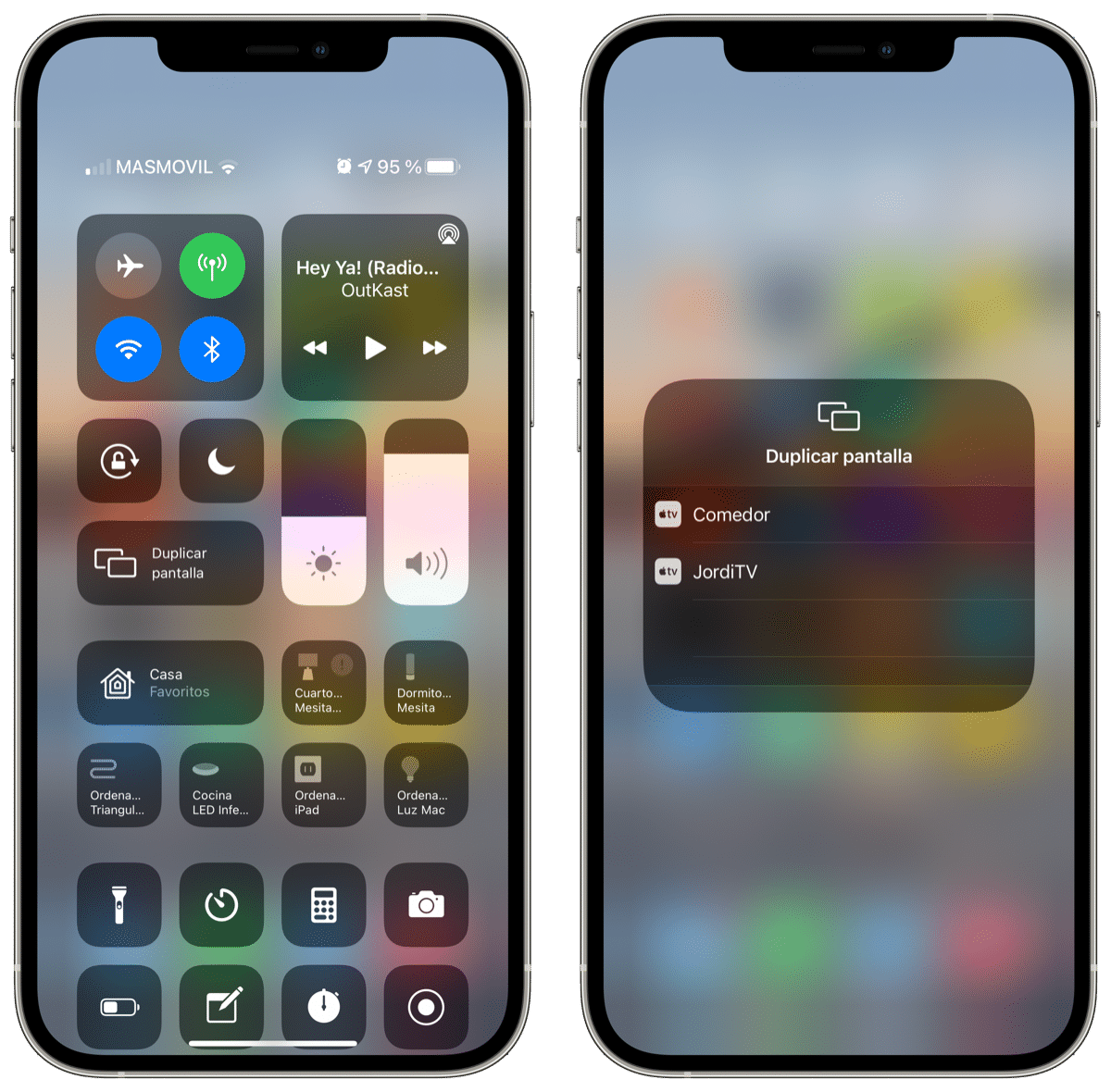
إذا كنت في شك ، فإن أفضل شيء في هذا النظام هو ذلك إنه سريع جدًا وفعال جدًا لذا فإن مشاركة الشاشة تستغرق ثوانٍ. من الواضح أن لدينا طرقًا أخرى ولكننا نوصي دائمًا باستخدام Apple لسهولة الاستخدام التي توفرها وجودتها.
تذكر أنه سيتم دائمًا تقليل التنسيق على iPad إلى 4/3 من الشاشة وهذا يحدث أيضًا على الأجهزة القديمة. على أي حال ، فهو الأسهل استخدامًا والأسرع ، لذا إذا كان عليك مشاركة الشاشة بشكل متكرر ، فإننا نوصي باستخدام هذه الطريقة.
تطبيقات متجر التطبيقات التي تدعم مشاركة الشاشة
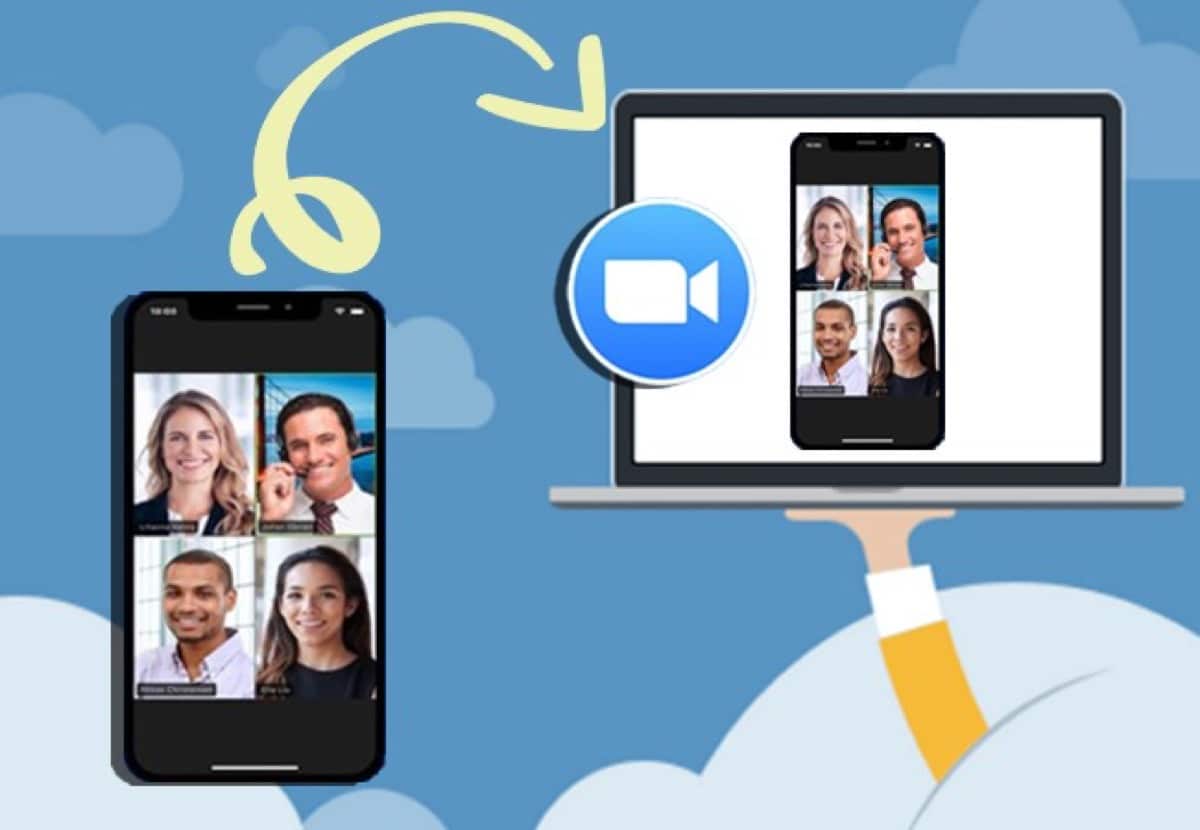
أيًا كان من هو مستخدم Apple فهو غير مدرك لوجود تطبيقات تؤدي بالضبط خيار مشاركة الشاشة هذا. في هذه الحالة يعد تطبيق ApowerMirror - Mirror & Duplicate أحد التطبيقات التي تقدم هذه الميزة. من الجيد أن نقول أن هذا التطبيق يكرر الشاشة بين أجهزة iOS في إصدارات أعلى أو مساوية لـ iOS 11.
الشيء الجيد في هذا التطبيق على سبيل المثال هو أنه يسمح لك بإجراء عمليات إرسال عبر الهاتف إلى هاتف آخر من جهاز كمبيوتر إلى التلفزيون وحتى إضافة لوحات المفاتيح ولقطات الشاشة وتسجيل الشاشة وما إلى ذلك. هذا النوع من التطبيقات أو على الأقل هذا بشكل خاص يدعم أنظمة iOS و Android و macOS و Windows لذلك لن تواجه مشاكل في استخدامه فيها.
لتستخدمها بمجرد تنزيل التطبيق ، عليك تنفيذ الخطوات التالية:
- قم بتوصيل iPhone والتلفزيون بنفس شبكة WiFi
- ثم يتعين علينا فتح تطبيق ApowerMirror على iPhone
- على iPhone ، يتعين علينا الضغط لاكتشاف التلفزيون أو الشاشة عن طريق المسح الضوئي إذا كنا نريد رمز الاستجابة السريعة
- نفتح مركز التحكم على الايفون ونضغط على خيار "شاشة مكررة" نختار اسم التليفزيون وهذا كل شيء
ليس في هذه الحالة ، يتيح لنا التطبيق أيضًا الكتابة على شاشة iPhone نفسها وأن ذلك ينعكس على شاشة التلفزيون. أنا شخصياً لا أستخدم عادةً الكثير من التطبيقات من هذا النوع بسبب "التأخر" الذي يفترضه استخدامها أحيانًا. في هذه الحالة ، يكون تطبيق ApowerMirror جيدًا جدًا.
[التطبيق 1244625890]
الأجهزة الخارجية لعكس شاشة iPhone
نجد أيضًا في السوق بعض المنتجات المفيدة في جعل الشاشة تعكس جهاز iPhone الخاص بنا أو أي جهاز آخر على التلفزيون. في هذه الحالة ، من المهم قراءة مواصفات المنتج جيدًا للتحقق من توافقها مع مواصفاتنا.، كل من التلفزيون والهاتف الذكي.
لذلك ، نوصي دائمًا باستخدام Apple TV لإجراء انعكاس الشاشة أو عند شراء جهاز تلفزيون اليوم ، ابحث عن الجهاز المتوافق مع AirPlay، بهذه الطريقة تتجنب استخدام تطبيقات الطرف الثالث أو الأجهزة الخارجية.
محول AV رقمي مع وصلة Lightning

نجد في السوق العديد من الكابلات التي تسمح لنا بعمل انعكاس للشاشة من iPhone إلى التلفزيون. بهذا المعنى نجد ال العديد من محولات AV الرقمية متوافقة مع موصل Lightning من Apple iPhones.
نلقي نظرة سريعة على صفحات الويب مثل Amazon ، وجدنا مختلف المنتجات ذات الصلة مع خيار مشاركة الشاشة السلكية، هنا أدناه نترك مثالًا واضحًا:
هذا هو واحد من العديد من المنتجات الموجودة لوظيفة النسخ المتطابق لشاشة iPhone عبر الكابلهذا المحور بالإضافة إلى يسمح لنا مخرج HDMI بشحن iPhone من خلال منفذ شحن ويضيف USB من النوع A.. كلما توفرت لدينا خيارات أكثر ، كان ذلك أفضل عند اختيار محول رقمي ، فمن المثير للاهتمام دائمًا تقييم الاستخدام الذي سنقدمه له. في هذه الحالة ، يبدو لنا منتجًا جيدًا للمستخدمين الذين يقومون أحيانًا بهذا النوع من تكرار الشاشة والذين قد يكون لديهم أجهزة أخرى غير أجهزة Apple الخاصة.
صحيح أن هناك مجموعة متنوعة من المنتجات ولكن يجب دائمًا مراعاة مواصفاتها. كما كررنا عدة مرات في هذا المقال أفضل وأبسط شيء هو دائمًا استخدام منتجات من نفس النظام البيئي ، هذا هو Apple ، ولكن إذا كنت لا تريد ذلك ، فأنت تعلم بالفعل أن هناك بدائل.